4 sposoby na oglądanie filmu iTunes na Androida
Smartfony i tablety z systemem Android są powszechnie akceptowane na całym świecie. Użytkownicy gadżetów Apple są nieporównywalni z nowymi smartfonami, które trafiają na rynek z systemem operacyjnym Android, takimi jak LG, HTC, Motorola, Sony, Samsung i sam Google. Wszystkie te telefony mają teraz duży ekran, a oglądanie na nich filmów i filmów HD jest lepszym wyborem. Oglądanie filmów iTunes na telefonie z Androidem zawsze było problemem.
Apple koduje teledyski, filmy i odcinki programów telewizyjnych w iTunes Store przy użyciu plików M4V. Z kolei pliki M4V są zwykle chronione przez FairPlay Zarządzanie Prawami Cyfrowymi ochrona praw autorskich Apple. Aby odtworzyć film iTunes M4V na telefonie lub tablecie z systemem operacyjnym Android, należy usunąć ochronę DRM (Digital Rights Management). Z kolei możliwe jest nagrywanie wideo z iTunes do formatów zgodnych z Androidem. Spośród czterech przedstawionych poniżej sposobów na pewno znajdziesz najbardziej niezawodną metodę przesyłania filmów chronionych przez DRM do formatu odtwarzanego w systemie Android, który działa dla Ciebie. Po zakończeniu konwersji film iTunes będzie można odtworzyć na gadżecie Androida, tak jak każdy inny plik filmowy.
Część 1. Przenieś filmy z iTunes na Androida do obejrzenia
Aby oglądać iTunes Movie na Androidzie, możesz użyć DrFoneTool – Menedżer telefonu (Android) do przesyłania skonwertowanych filmów iTunes na urządzenia z systemem Android.

DrFoneTool – Menedżer telefonu (Android)
Rozwiązanie One Stop do przesyłania multimediów iTunes na Androida
- Przesyłaj pliki między Androidem a komputerem, w tym kontakty, zdjęcia, muzykę, SMS-y i inne.
- Zarządzaj, eksportuj/importuj swoją muzykę, zdjęcia, filmy, kontakty, SMS-y, aplikacje itp.
- Przenieś iTunes na Androida (na odwrót).
- Zarządzaj swoim urządzeniem z Androidem na komputerze.
- W pełni kompatybilny z Androidem 8.0.
Oto proste kroki, aby to zrobić:
Krok 1: Pobierz DrFoneTool – Menedżer telefonu (Android) i zainstaluj na swoim komputerze, na którym iTunes służy do przechowywania multimediów, takich jak filmy.
Krok 2: Podłącz telefon z Androidem do komputera. Otwórz „Menedżera telefonu”, przejdź do ekranu głównego, wybierz „Przenieś multimedia z iTunes na urządzenie”.

Następnie znajdź filmy z iTunes i przenieś je na urządzenie z Androidem.

Część 2. Aplikacja iSyncr na Androida
Ta aplikacja na Androida działa jeden na jednego z iTunes podczas synchronizowania treści wideo z urządzeniem z Androidem przez Wi-Fi lub USB. Oprócz synchronizowania muzyki umożliwia między innymi synchronizację liczników pominięć, liczników odtworzeń, grafiki i list odtwarzania. iSyncr umożliwia także synchronizację nowej zawartości wideo na urządzeniu z systemem Android do biblioteki iTunes.
Krok 1: Podłącz urządzenie do synchronizacji.
Krok 2: Wyświetlona zostanie lista zawierająca całe listy odtwarzania iTunes.
Krok 3: Dotknij tylko plików, które zamierzasz zsynchronizować i kliknij start. Początkowa synchronizacja może zająć trochę czasu, ale potem wszystko będzie łatwe i błogie.
Krok 4: Znajdź odpowiednią aplikację odtwarzacza multimediów na Androida i zacznij uzyskiwać dostęp do treści zsynchronizowanych z biblioteki iTunes.

Część 3. Ręcznie przenieś pliki z iTunes na urządzenie z Androidem
Ta metoda jest prosta i nieskomplikowana, ale może być również żmudna, zwłaszcza jeśli wymaganych jest tylko kilka konkretnych utworów.
Krok 1: Podłącz urządzenie z systemem Android i przełącz je w tryb pamięci masowej USB.
Krok 2: Upewnij się, że urządzenie jest wymienione na Twoim komputerze.
Krok 3: Upewnij się, że pliki iTunes są skopiowane do folderu iTunes Media. Idź do iTunes, Edytuj ? Zaawansowane, a następnie zaznacz opcję „Kopiuj pliki do folderu iTunes Media podczas dodawania do biblioteki”.
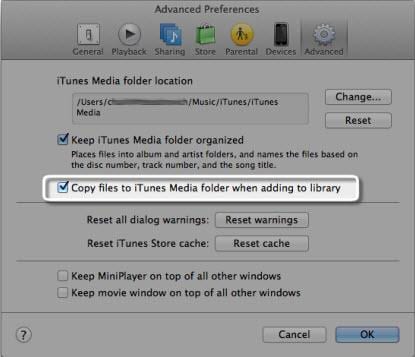
Krok 4: Z folderu Muzyka wybierz pliki bezpośrednio z iTunes.
Krok 5: Skopiuj je i wklej do folderu na tablecie lub telefonie.
Uwaga: Osoby korzystające z komputera Mac i chcące przenieść pliki muszą pobrać oficjalne narzędzie Android do przesyłania plików.

Część 4. Pavtube Chewtune Narzędzie do nagrywania Androida
Pavtube Chewtune to darmowe narzędzie, które jest dostępne praktycznie dla każdego i zawsze gotowe do pobrania.
Krok 1: Zacznij od załadowania plików M4V. Po uruchomieniu narzędzia dodaj filmy, przeciągając je lub upuszczając bezpośrednio lub importując.
Krok 2: Wybierz format, klikając listę rozwijaną i wybierz MP4; jest najbardziej kompatybilny z gadżetami Androida.
Krok 3:Kliknij ikonę „Ustawienia”, aby uzyskać dostęp do okna Ustawienia profilu. Znajdziesz ustawienia szybkości klatek, szybkości transmisji, kodeka i rozmiaru wideo. Specyfikacje wideo muszą zostać zmienione.
Krok 4: Powinien rozpocząć się proces konwersji iTunes M4V do formatu zgodnego z systemem Android. Odbywa się to poprzez kliknięcie ikony „Konwertuj”. iTunes Movies DRM jest usuwany, a nagrywanie rozpoczyna się w odtwarzalnym formacie Androida. To narzędzie automatycznie aktywuje iTunes, aby rozpocząć odtwarzanie pliku filmowego. Nie można zamknąć ani usunąć okien odtwarzacza.
Krok 5: Po zakończeniu konwersji kliknij „Otwórz folder wyjściowy”, aby szybko zlokalizować przekonwertowany plik filmowy.

Część 5. Tabela porównawcza dla 4 metod
Poza podobnymi specyfikacjami, takimi jak usuwanie ochrony DRM i konwertowanie plików filmowych iTunes na odtwarzalne formaty Androida, oto różne sposoby porównania tych czterech metod. Są to różne parametry kontrastu, które pomogą Ci wybrać najlepszą metodę, którą możesz dziś wypróbować. Lista nie jest jednak wyczerpująca.
| Aplikacja iSyncr na Androida | Przenieś ręcznie | Metoda narzędzia do żucia Pavtube | Wondershare Video Converter | |
|---|---|---|---|---|
|
|
||||
|
|
||||
|
|
||||
|
|
||||
|
|
||||
|
|
||||
|
|
||||
|
|
||||
|
|
||||
|
|
||||
|
|
Jeśli ten przewodnik pomoże, nie zapomnij podzielić się nim ze znajomymi.
Ostatnie Artykuły:

